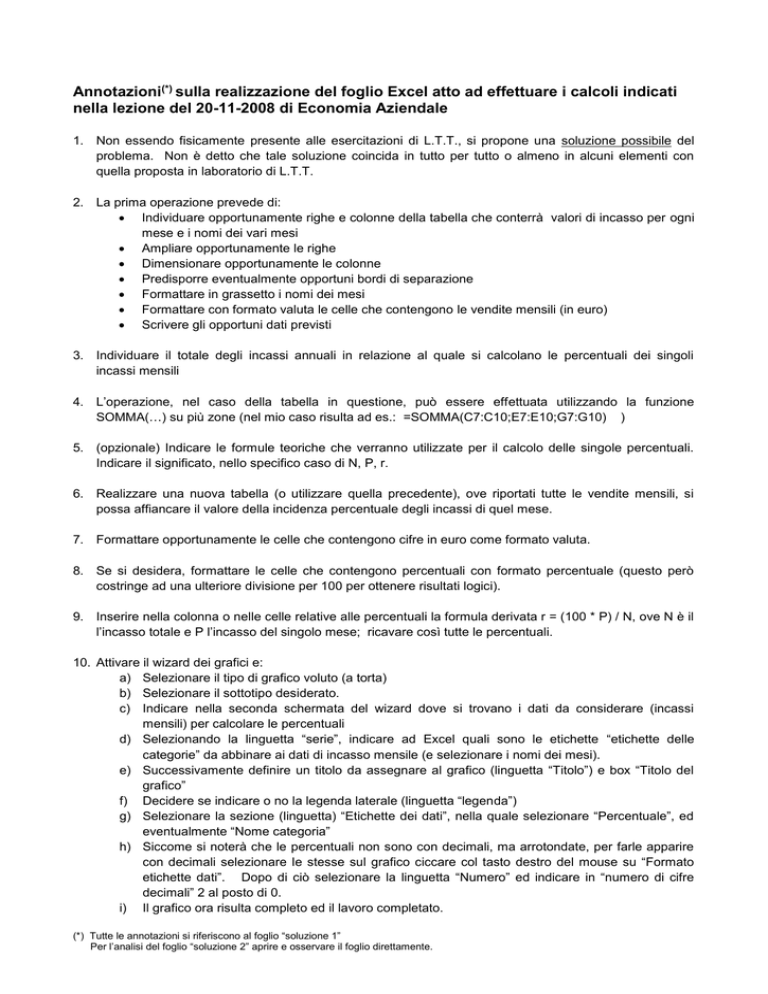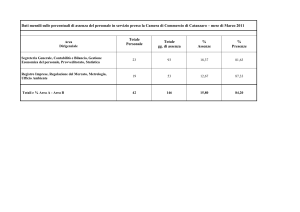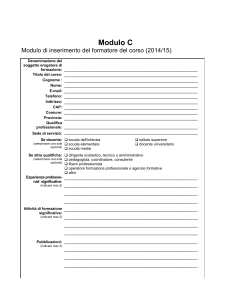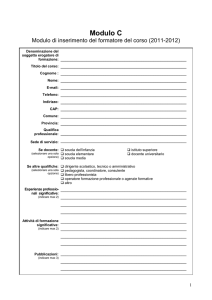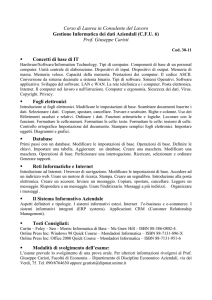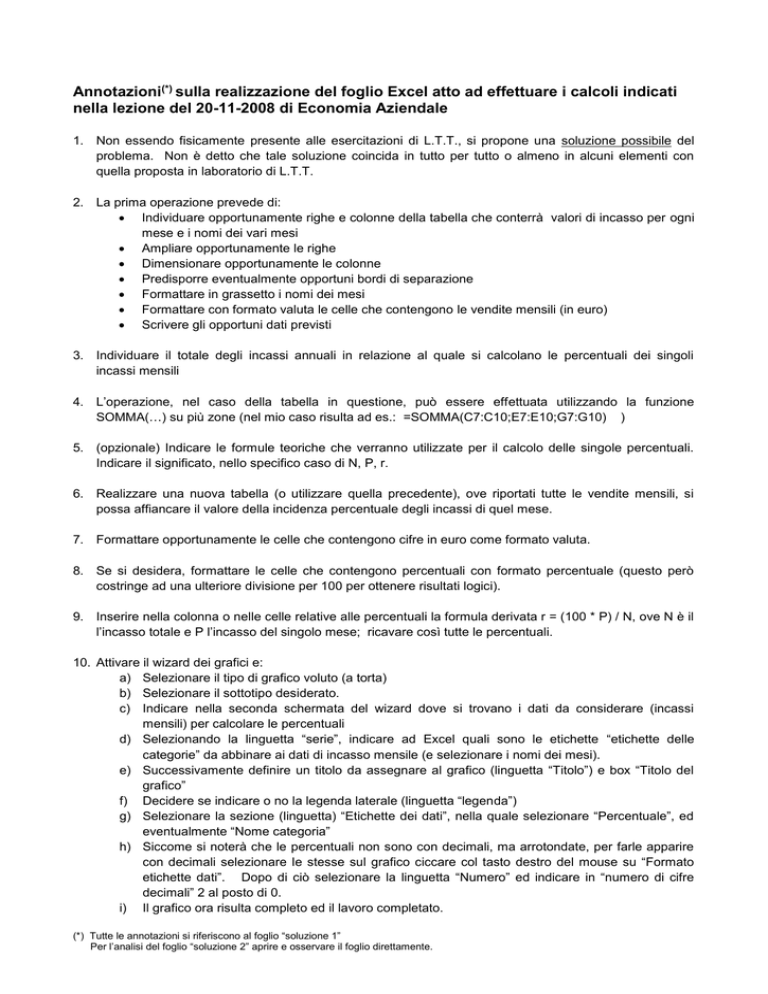
Annotazioni(*) sulla realizzazione del foglio Excel atto ad effettuare i calcoli indicati
nella lezione del 20-11-2008 di Economia Aziendale
1. Non essendo fisicamente presente alle esercitazioni di L.T.T., si propone una soluzione possibile del
problema. Non è detto che tale soluzione coincida in tutto per tutto o almeno in alcuni elementi con
quella proposta in laboratorio di L.T.T.
2. La prima operazione prevede di:
Individuare opportunamente righe e colonne della tabella che conterrà valori di incasso per ogni
mese e i nomi dei vari mesi
Ampliare opportunamente le righe
Dimensionare opportunamente le colonne
Predisporre eventualmente opportuni bordi di separazione
Formattare in grassetto i nomi dei mesi
Formattare con formato valuta le celle che contengono le vendite mensili (in euro)
Scrivere gli opportuni dati previsti
3. Individuare il totale degli incassi annuali in relazione al quale si calcolano le percentuali dei singoli
incassi mensili
4. L’operazione, nel caso della tabella in questione, può essere effettuata utilizzando la funzione
SOMMA(…) su più zone (nel mio caso risulta ad es.: =SOMMA(C7:C10;E7:E10;G7:G10) )
5. (opzionale) Indicare le formule teoriche che verranno utilizzate per il calcolo delle singole percentuali.
Indicare il significato, nello specifico caso di N, P, r.
6. Realizzare una nuova tabella (o utilizzare quella precedente), ove riportati tutte le vendite mensili, si
possa affiancare il valore della incidenza percentuale degli incassi di quel mese.
7. Formattare opportunamente le celle che contengono cifre in euro come formato valuta.
8. Se si desidera, formattare le celle che contengono percentuali con formato percentuale (questo però
costringe ad una ulteriore divisione per 100 per ottenere risultati logici).
9. Inserire nella colonna o nelle celle relative alle percentuali la formula derivata r = (100 * P) / N, ove N è il
l’incasso totale e P l’incasso del singolo mese; ricavare così tutte le percentuali.
10. Attivare il wizard dei grafici e:
a) Selezionare il tipo di grafico voluto (a torta)
b) Selezionare il sottotipo desiderato.
c) Indicare nella seconda schermata del wizard dove si trovano i dati da considerare (incassi
mensili) per calcolare le percentuali
d) Selezionando la linguetta “serie”, indicare ad Excel quali sono le etichette “etichette delle
categorie” da abbinare ai dati di incasso mensile (e selezionare i nomi dei mesi).
e) Successivamente definire un titolo da assegnare al grafico (linguetta “Titolo”) e box “Titolo del
grafico”
f) Decidere se indicare o no la legenda laterale (linguetta “legenda”)
g) Selezionare la sezione (linguetta) “Etichette dei dati”, nella quale selezionare “Percentuale”, ed
eventualmente “Nome categoria”
h) Siccome si noterà che le percentuali non sono con decimali, ma arrotondate, per farle apparire
con decimali selezionare le stesse sul grafico ciccare col tasto destro del mouse su “Formato
etichette dati”. Dopo di ciò selezionare la linguetta “Numero” ed indicare in “numero di cifre
decimali” 2 al posto di 0.
i) Il grafico ora risulta completo ed il lavoro completato.
(*) Tutte le annotazioni si riferiscono al foglio “soluzione 1”
Per l’analisi del foglio “soluzione 2” aprire e osservare il foglio direttamente.